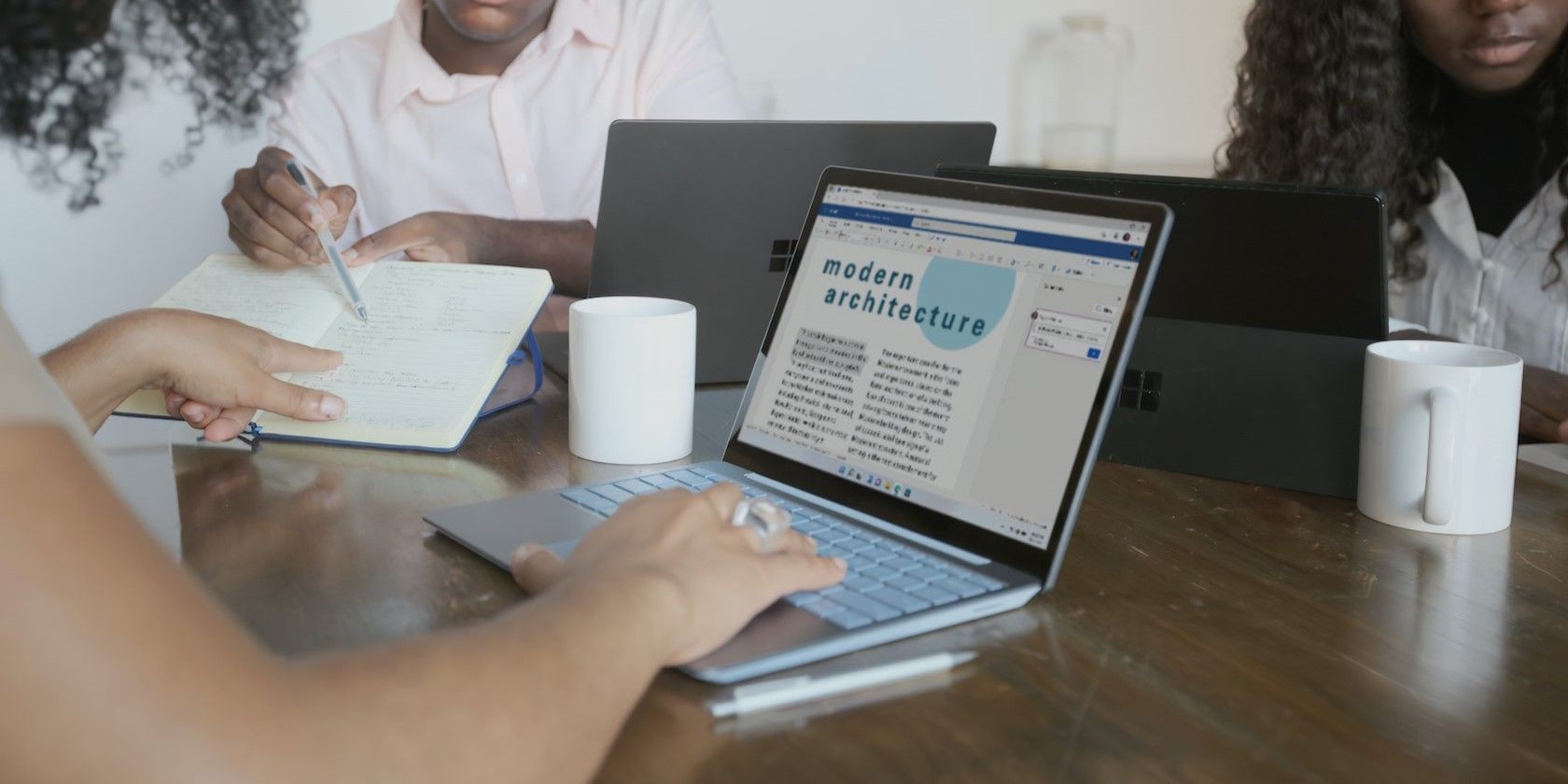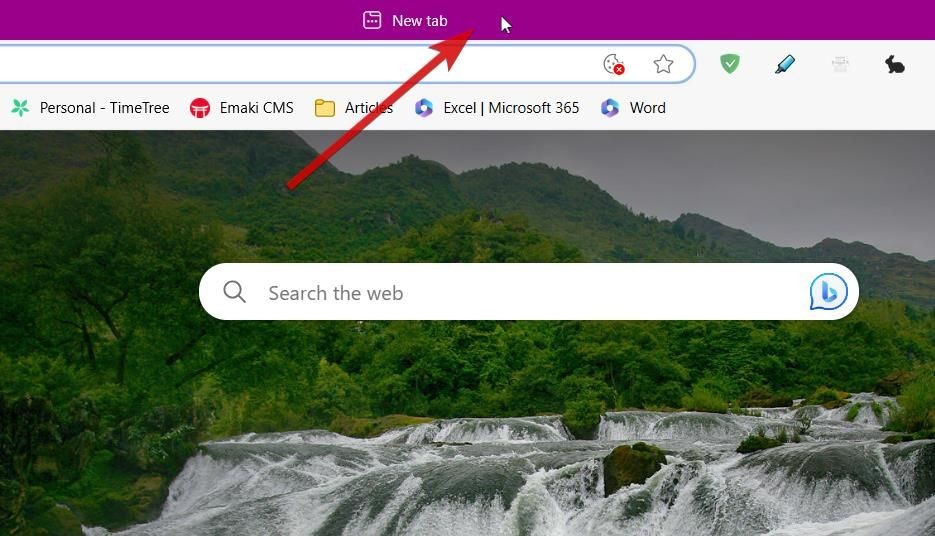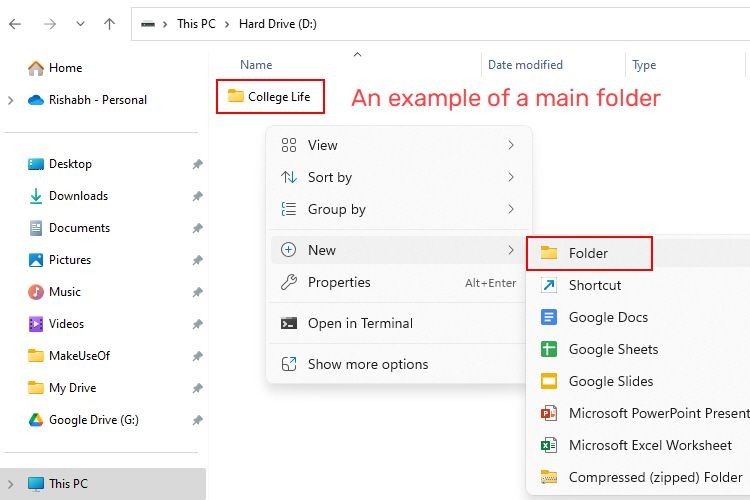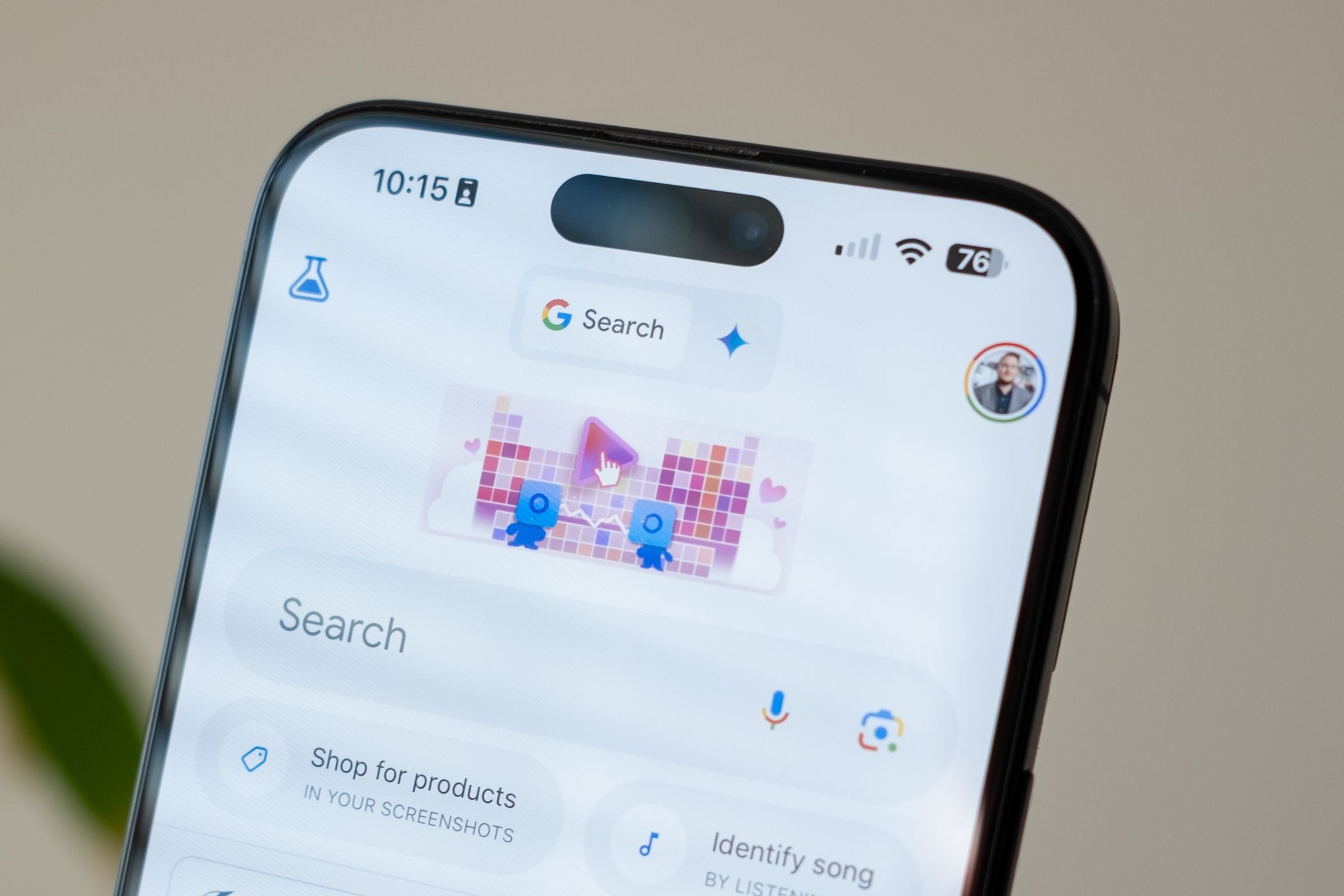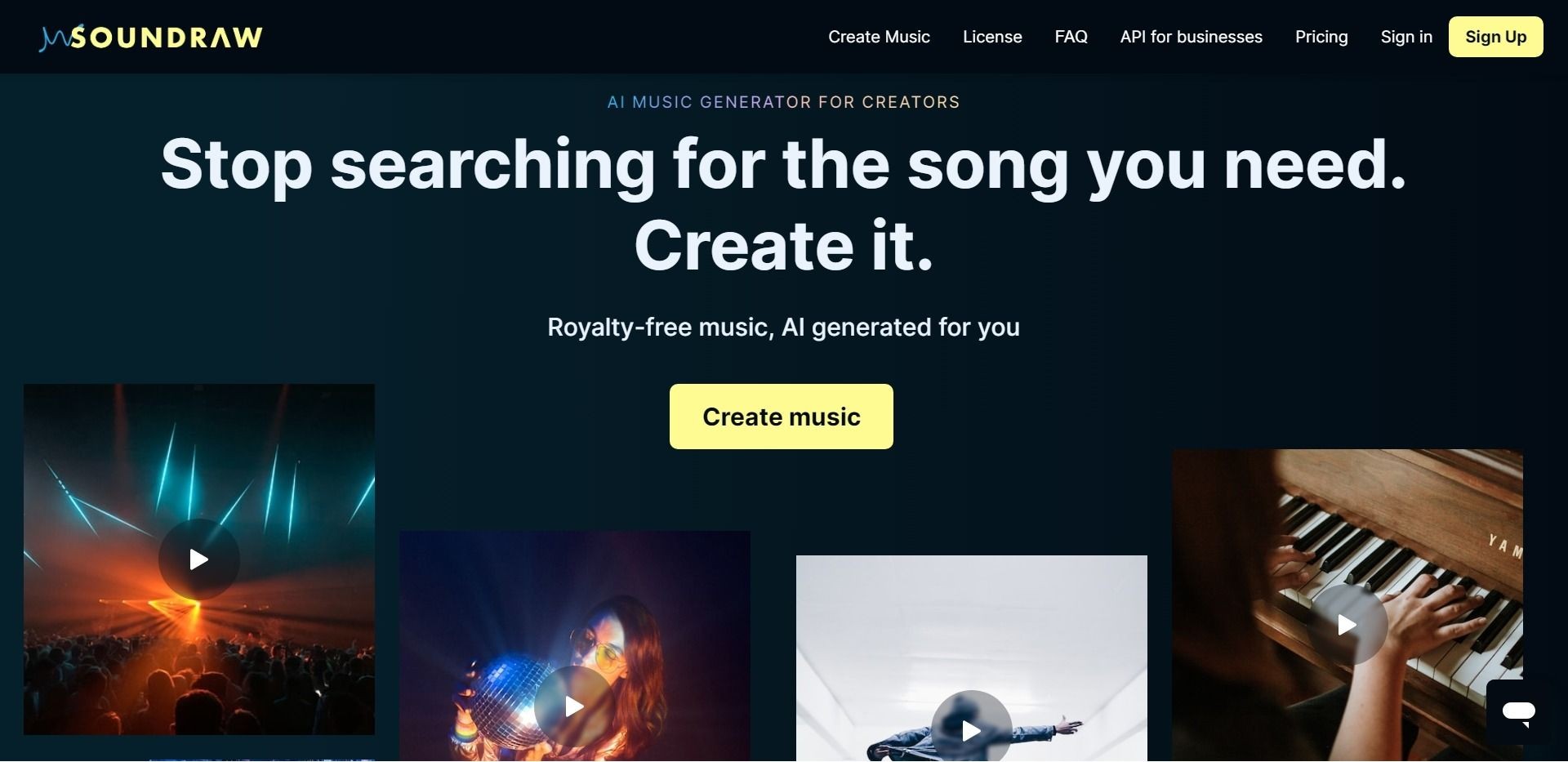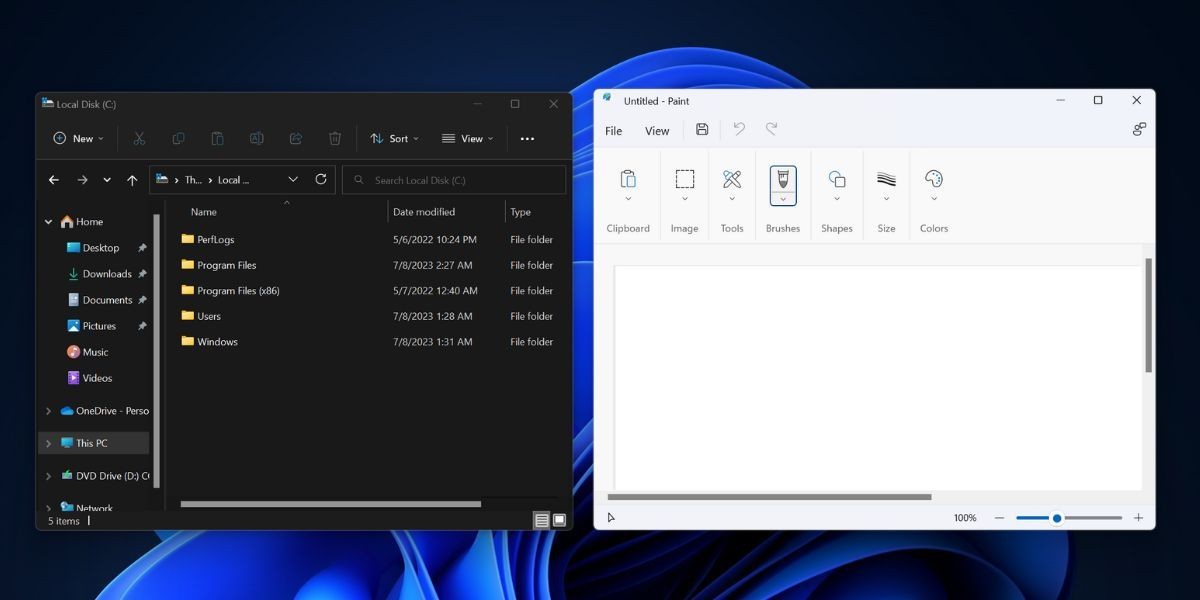Contents
Trong quá trình làm việc với Microsoft Excel, việc hiểu và sử dụng tham chiếu ô một cách hiệu quả là yếu tố then chốt giúp bạn đạt được kết quả chính xác và tối ưu hóa bảng tính của mình. Tham chiếu ô trong Excel giống như địa chỉ, giúp bạn xác định vị trí cụ thể của một ô trong bảng tính. Bài viết này sẽ giới thiệu chi tiết về ba loại tham chiếu ô chính: tham chiếu tương đối, tham chiếu tuyệt đối và tham chiếu hỗn hợp, giúp bạn nắm vững cách sử dụng chúng để tạo ra các bảng tính linh hoạt và hiệu quả.
Tham Chiếu Ô Trong Excel Là Gì?
Tham chiếu ô là cách để xác định một ô cụ thể trong bảng tính của bạn. Mỗi bảng tính Excel có nhiều hàng và cột, với các ô (hộp) nằm trong từng hàng và cột. Khi làm việc, bạn sẽ nhập giá trị hoặc văn bản vào các ô này. Hàng đầu tiên chứa các chữ cái để đặt tên cho các cột, và cột đầu tiên chứa các số để đặt tên cho các hàng.
Để xác định một ô, bạn chỉ cần kết hợp chữ cái và số của nó. Ví dụ, ô nằm ở cột thứ hai và hàng thứ nhất sẽ được gọi là A1 (chữ cái luôn đi trước số). A1 trong trường hợp này là một tham chiếu ô.
Khi bạn sử dụng tham chiếu ô trong công thức, bạn có thể dễ dàng tham chiếu đến dữ liệu trong ô đó mà không cần phải sao chép và dán giá trị mỗi lần bạn cần thực hiện phép tính.
Ví dụ, nếu bạn đang thực hiện hàm SUM cho các ô từ A1 đến A5 [=SUM(A1:A5)], các phép tính của bạn sẽ tự động điều chỉnh khi dữ liệu trong các ô thay đổi. Miễn là giá trị trong ô thay đổi, kết quả của phép tính cũng sẽ thay đổi vì bạn đang tham chiếu đến ô, không phải giá trị trong ô.
Tham chiếu ô giúp bạn xây dựng các bảng tính linh hoạt, dễ dàng thích ứng với sự thay đổi dữ liệu. Điều này đặc biệt hữu ích cho các công việc như lập ngân sách, phân tích dữ liệu và báo cáo, nơi dữ liệu có thể thay đổi thường xuyên.
Tham Chiếu Tương Đối
Mặc định, tham chiếu ô trong Microsoft Excel là tham chiếu tương đối. Tham chiếu tương đối là một địa chỉ ô, như cách bạn đến ô đó (ví dụ: A2). Khi bạn sử dụng A2 trong công thức, đó là một tham chiếu tương đối với hàng và cột. Nếu bạn di chuyển công thức sang một hàng hoặc cột khác, tham chiếu sẽ thay đổi theo tương quan với ô trong hàng hoặc cột mới.
Giả sử bạn có một danh sách các con số bán hàng trong cột A và bạn muốn chèn hoa hồng 10% trong cột B cho mỗi con số bán hàng. Bạn có thể sử dụng công thức [=A2*0.1] trong ô B2 và kéo công thức xuống toàn bộ cột B.
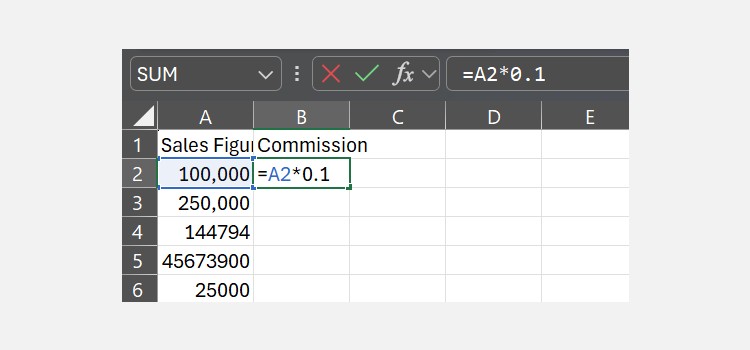 Một hình ảnh minh họa công thức nhân trong ô B2
Một hình ảnh minh họa công thức nhân trong ô B2
Excel sẽ tự động điều chỉnh tham chiếu đến A3, A4, và tiếp tục.
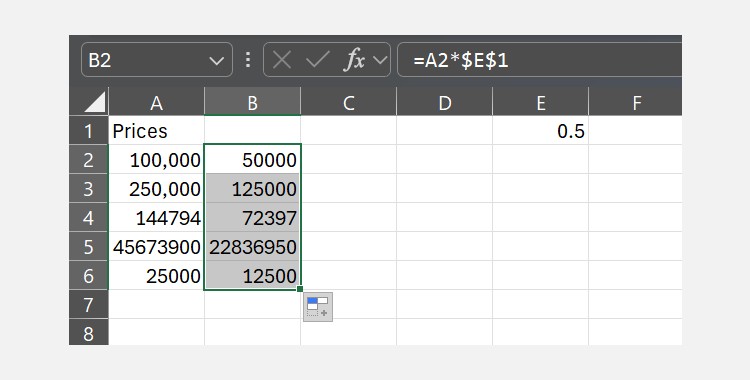 Một hình ảnh minh họa việc mở rộng công thức từ B2 đến B6 trong Excel
Một hình ảnh minh họa việc mở rộng công thức từ B2 đến B6 trong Excel
Nếu bạn mở rộng công thức sang phải, tham chiếu sẽ thay đổi theo vị trí mới. Thay vì A2 trong công thức [=A2*0.1], Excel sẽ tự động điều chỉnh tham chiếu đến B2, C2, và tiếp tục.
Nếu bạn sao chép một công thức chứa một tham chiếu ô (ví dụ: [=A2+B2]) từ một ô (ví dụ: C2) và dán vào một ô khác (ví dụ: C3), Excel sẽ thay đổi tham chiếu dựa trên vị trí mới của công thức. Vì vậy, công thức sẽ thay đổi từ [=A2+B2] thành [=A3+B3] trong ô mới (C3).
Điều này đặc biệt hữu ích khi bạn muốn thực hiện cùng một chức năng trên nhiều hàng hoặc cột mà không cần điều chỉnh công thức thủ công.
Tham Chiếu Tuyệt Đối
Loại tham chiếu này luôn cố định, bất kể bạn di chuyển công thức đến đâu. Nó rất hữu ích khi bạn muốn công thức luôn tham chiếu đến cùng một ô, bất kể nơi sử dụng.
Tham chiếu tuyệt đối được ký hiệu bằng dấu đô la ($) trước cả chữ cái cột và số hàng (ví dụ: $A$2). Nếu bạn chỉ đặt một dấu đô la trước chữ cái cột hoặc số hàng, đó sẽ là tham chiếu hỗn hợp. Ví dụ, $A2 chỉ cố định cột, trong khi A$2 chỉ cố định hàng. Tuy nhiên, $A$2 cố định cả hàng và cột. Bất kể bạn di chuyển công thức đến đâu, tham chiếu sẽ luôn chỉ đến ô A2.
Giả sử bạn có một tỷ lệ thuế cố định trong ô E1 và một danh sách các giá trong cột A. Để tính thuế cho mỗi giá, bạn có thể sử dụng công thức [=A2*$E$1] trong ô B2.
 Một hình ảnh minh họa công thức nhân trong ô B2 tham chiếu đến ô E1
Một hình ảnh minh họa công thức nhân trong ô B2 tham chiếu đến ô E1
Dấu đô la đảm bảo rằng mọi công thức trong cột B sẽ luôn tham chiếu đến D1 cho tỷ lệ thuế, ngay cả khi bạn kéo công thức xuống. Tham chiếu đến A2 sẽ thay đổi khi bạn sao chép công thức xuống, nhưng tham chiếu đến $E$1 sẽ luôn cố định.
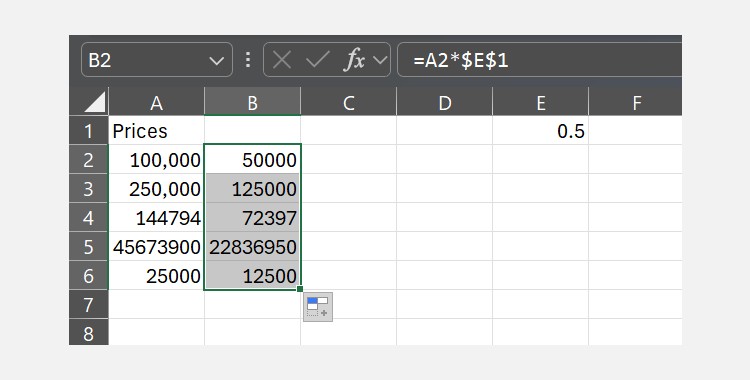 Một hình ảnh minh họa việc mở rộng công thức từ B2 đến B6 trong Excel
Một hình ảnh minh họa việc mở rộng công thức từ B2 đến B6 trong Excel
Nếu không có tham chiếu tuyệt đối này, Excel sẽ tham chiếu đến các ô E2, E3, v.v., điều này sẽ không mang lại kết quả chính xác.
Tham chiếu tuyệt đối rất hoàn hảo khi bạn làm việc với các hằng số—giá trị không thay đổi, như tỷ lệ thuế, lãi suất, hoặc bất kỳ giá trị cố định nào bạn muốn áp dụng nhất quán trên dữ liệu của mình.
Tham Chiếu Hỗn Hợp
Tham chiếu hỗn hợp là sự kết hợp của tham chiếu tương đối và tuyệt đối. Nhớ rằng mỗi tham chiếu ô có hai phần—phần hàng và phần cột của ô. Trong tham chiếu hỗn hợp, một phần sẽ là tương đối và phần còn lại là tuyệt đối. Nghĩa là, cột có thể cố định trong khi hàng sẽ tương đối, hoặc ngược lại.
Như trong ví dụ trên, $A2 cố định cột và giữ hàng tương đối, trong khi A$2 cố định hàng và giữ cột tương đối.
Giả sử bạn muốn tính toán các tỷ lệ phần trăm khác nhau của các con số bán hàng khác nhau trong Excel. Bạn có thể đặt các con số bán hàng làm tiêu đề hàng. Sau đó, bạn đặt các tỷ lệ hoa hồng làm tiêu đề cột. Mục tiêu cho mỗi ô là nhân giá trị hàng tương ứng với giá trị cột.
Trong ô đầu tiên (trong trường hợp của tôi, B3), bạn có thể sử dụng công thức sau:
=$A3*B$2Đối với phần đầu tiên của công thức, cột A được cố định. Như vậy, khi bạn sao chép công thức qua các cột, nó sẽ luôn tham chiếu đến các giá trị trong cột A. Tuy nhiên, số hàng, không được cố định, sẽ luôn thay đổi dựa trên hàng mà công thức được sao chép đến.
Đối với phần thứ hai của công thức, hàng 2 được cố định. Kết quả là, khi bạn sao chép công thức xuống các hàng, nó sẽ luôn tham chiếu đến các giá trị trong hàng 2. Tuy nhiên, chữ cái cột, không được cố định, sẽ điều chỉnh tùy thuộc vào cột mà công thức được sao chép đến.
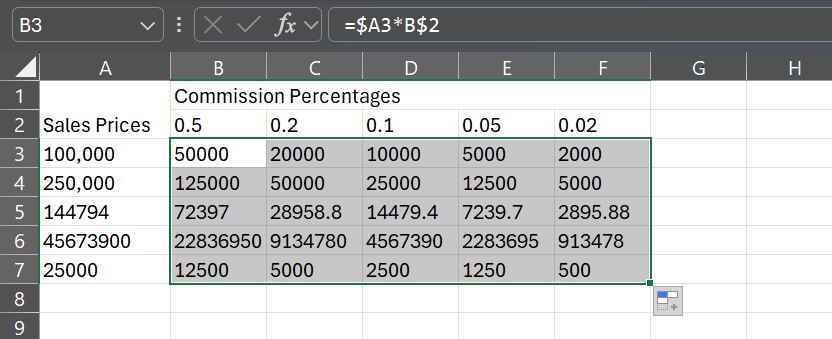 Một hình ảnh minh họa việc mở rộng công thức từ B3 đến F7 trong Excel
Một hình ảnh minh họa việc mở rộng công thức từ B3 đến F7 trong Excel
Nếu bạn nhấp vào Formulas > Show Formulas, bạn có thể thấy cách công thức đã thay đổi qua các ô.
Với tham chiếu hỗn hợp, bạn có thể duy trì một điểm tham chiếu nhất quán cho cả hàng hoặc cột trong khi cho phép phần còn lại thay đổi.
-
Tham chiếu tương đối là gì?
Tham chiếu tương đối là loại tham chiếu ô mặc định trong Excel, thay đổi dựa trên vị trí mới của công thức khi bạn sao chép hoặc di chuyển nó. -
Tham chiếu tuyệt đối được sử dụng khi nào?
Tham chiếu tuyệt đối được sử dụng khi bạn muốn công thức luôn tham chiếu đến cùng một ô, bất kể vị trí của công thức. -
Tham chiếu hỗn hợp có lợi ích gì?
Tham chiếu hỗn hợp cho phép bạn cố định một phần của tham chiếu (hàng hoặc cột) trong khi phần còn lại thay đổi, giúp bạn tạo ra các công thức linh hoạt hơn. -
Làm thế nào để chuyển đổi giữa các loại tham chiếu ô?
Bạn có thể chuyển đổi giữa các loại tham chiếu ô bằng cách thêm hoặc bỏ dấu đô la ($) trước chữ cái cột hoặc số hàng trong tham chiếu. -
Có thể sử dụng tham chiếu ô trong các hàm Excel khác nhau không?
Có, bạn có thể sử dụng tham chiếu ô trong bất kỳ hàm Excel nào để tham chiếu đến dữ liệu trong các ô khác nhau. -
Làm thế nào để kiểm tra tham chiếu ô trong công thức?
Bạn có thể kiểm tra tham chiếu ô bằng cách nhấp vào Formulas > Show Formulas để xem công thức và tham chiếu ô trong các ô. -
Tham chiếu ô có thể giúp tối ưu hóa bảng tính như thế nào?
Tham chiếu ô giúp bạn tạo ra các bảng tính linh hoạt, dễ dàng điều chỉnh khi dữ liệu thay đổi, giúp tối ưu hóa hiệu suất làm việc và giảm thiểu lỗi.
Kết Luận
Tham chiếu ô trong Excel là một công cụ mạnh mẽ giúp bạn tạo ra các bảng tính linh hoạt và hiệu quả. Bằng cách hiểu và sử dụng tham chiếu tương đối, tuyệt đối và hỗn hợp, bạn có thể dễ dàng thực hiện các phép tính phức tạp và điều chỉnh dữ liệu một cách nhanh chóng. Hãy thực hành và áp dụng những kiến thức này vào công việc của bạn để tối ưu hóa hiệu suất làm việc với Excel.
Để tìm hiểu thêm về các mẹo và thủ thuật Excel khác, hãy truy cập Tạp Chí Mobile hoặc tham khảo thêm tại chuyên mục Mẹo.